
2021년 5월 7일 출시된 레지던트 이블 8 빌리지는 인기 호러 게임입니다. 그러나 많은 플레이어가 PC의 게임이 시작 또는 게임 내에서 충돌한다고 보고했습니다. 같은 문제가 있는 경우 당황하지 마십시오. 이 게시물의 솔루션을 사용하여 문제를 직접 해결할 수 있습니다.
솔루션에 대해 알아보기 전에...
솔루션을 살펴보기 전에 PC가 최소 시스템 요구 사항을 충족하는지 확인해야 합니다. 다음은 레지던트 이블 8: 빌리지의 PC 버전에 대해 Capcom이 발표한 시스템 요구 사항입니다.
| 최소 요건 | 권장 시스템 구성 | |
| 운영 체제 | Windows 10 64비트 | Windows 10 64비트 |
| 프로세서 | Intel Core i5-7500 또는 AMD Ryzen 3 1200 | 인텔 코어 i5-2500K 또는 AMD 라이젠 R5 1600X 프로세서 |
| 그래픽 카드 | Nvidia Geforce GTA 1050 Ti 또는 AMD Radeon RX 560(4GB VRAM 포함) | Nvidia Geforce GTX 1070 또는 AMD Radeon RX 5700 |
| 랜덤 액세스 메모리 | 8GB RAM | 16GB RAM |
| 할당된 비디오스피커 | 2048MB | 3072MB |
| 다이렉트X | 다이렉트X 12 | 다이렉트X 12 |
| 추가 댓글 | 예상 성능(성능 우선 순위 지정 시): 1080p/60fps - 그래픽이 많은 장면에서는 프레임 속도가 더 낮을 수 있습니다. – 레이 트레이싱용 AMD Radeon RX 6700 XT 또는 NVIDIA GeForce RTX 2060 지원이 필요합니다. | 예상 성능: 1080p/60fps - 그래픽이 많은 장면에서는 프레임 속도가 더 낮을 수 있습니다. - 레이 트레이싱 지원을 위해서는 AMD Radeon RX 6700 XT 또는 NVIDIA GeForce RTX 2070이 필요합니다. |
https://store.steampowered.com/app/1196590/Resident_Evil_Village/
PC가 요구하는 사양을 충족하지 않으면 새 하드웨어를 구입하는 것이 좋습니다.
아래 솔루션을 시도해 보세요.
모든 솔루션을 시도할 필요는 없습니다. 효과적인 목록을 찾을 때까지 목록을 살펴보십시오.
- 그래픽 드라이버
- 증기
- 드라이버 업데이트
솔루션 1: 항상 레지던트 이블: 빌리지를 관리자로 실행
많은 상황에서 매력처럼 작동할 수 있는 작은 트릭입니다.
1) 실행 증기 밖.
2) 탭에서 도서관 , 마우스 오른쪽 버튼으로 클릭 레지던트 이블: 빌리지 . 선택하다 관리하다 그리고 로컬 파일 찾아보기 밖.
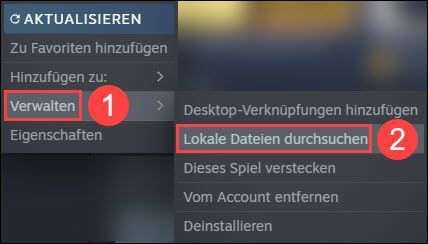
3) 우클릭 arksurvivalvolved.exe 그리고 선택 속성 밖.
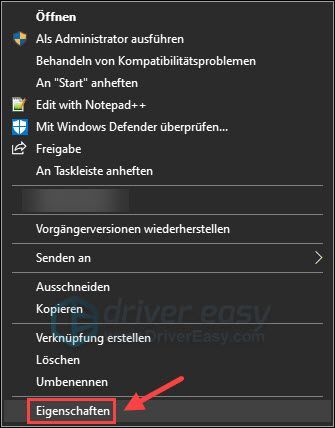
4) 탭을 클릭합니다. 호환성 . 그 앞에 틱을 넣어 관리자 권한으로 프로그램 실행 .
그런 다음 확인 .

5) 실행 레지던트 이블: 빌리지 재부팅하고 게임이 충돌하지 않는지 확인하십시오.
솔루션 2: 클린 부팅 수행
레지던트 이블: 빌리지와 실행 중인 다른 타사 소프트웨어 간의 충돌도 게임 실행 시 충돌이 발생하는 가장 일반적인 원인 중 하나입니다. 클린 부팅을 수행하여 레지던트 이블: 빌리지를 Microsoft 프로그램 및 서비스로만 실행하도록 하십시오.
1) 나중에 PC를 다시 시작해야 하므로 방금 변경한 파일과 파일을 저장합니다.
2) 키보드에서 동시에 윈도우 테이스트 + R , 주다 msconfig 하나를 누르고 키 입력 .
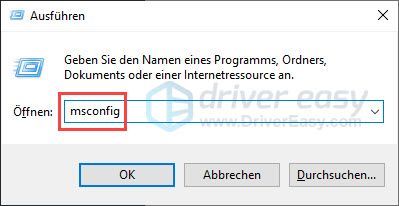
3) 탭에서 서비스 : 앞에 체크 표시 모든 Microsoft 서비스 숨기기 클릭 모두 비활성화 .
그런 다음 확인 .
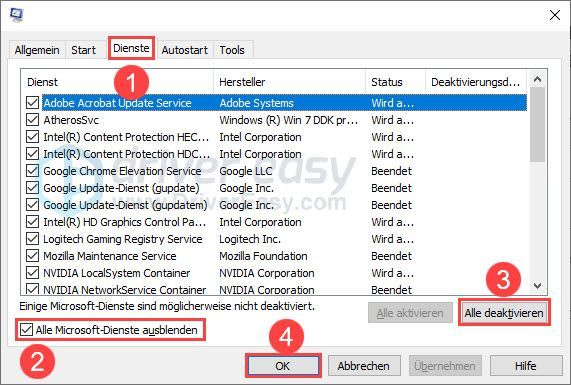
4) 클릭 다시 시작하지 마십시오 .

5) 키보드에서 동시에 Ctrl + Shift + Esc 작업 관리자를 불러옵니다.
6) 탭에서 자동 시작 : 클릭 진상 마우스 버튼 위로 활성화된 시작 프로그램 그리고 선택 비활성화 밖.
반복하다 모든 시작 프로그램이 비활성화될 때까지 이 단계를 계속하십시오.
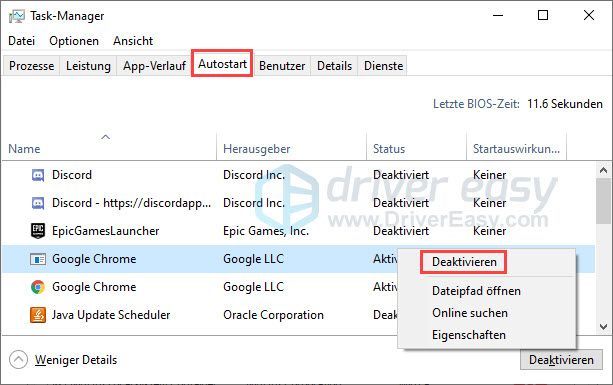
7) 컴퓨터를 다시 시작하고 레지던트 이블: 빌리지를 실행합니다. 문제가 해결되었는지 확인하십시오.
솔루션 3: 그래픽 드라이버 업데이트
충돌은 처음에 오래되거나 결함이 있는 그래픽 드라이버로 인해 발생할 수 있습니다. 플레이하기 전에 그래픽 드라이버를 업데이트하는 것이 좋습니다.
그래픽 드라이버를 변경할 수 있습니다 수동으로 원하는 경우 비디오 카드의 장치 제조업체 웹 사이트를 방문하여 드라이버 다운로드 페이지를 찾고 올바른 드라이버를 찾는 등의 방법으로 업데이트하십시오.
그러나 장치 드라이버를 다루는 데 어려움이 있거나 시간이 없다면 드라이버를 함께 포장하는 것이 좋습니다. 드라이버 이지 업데이트합니다.
Driver Easy로 하는 방법:
하나) 다운로드 그리고 Driver Easy를 설치합니다.
2) 실행 드라이버 이지 끄고 클릭 지금 검색 . 시스템에서 문제가 있는 모든 드라이버는 1분 이내에 감지됩니다.
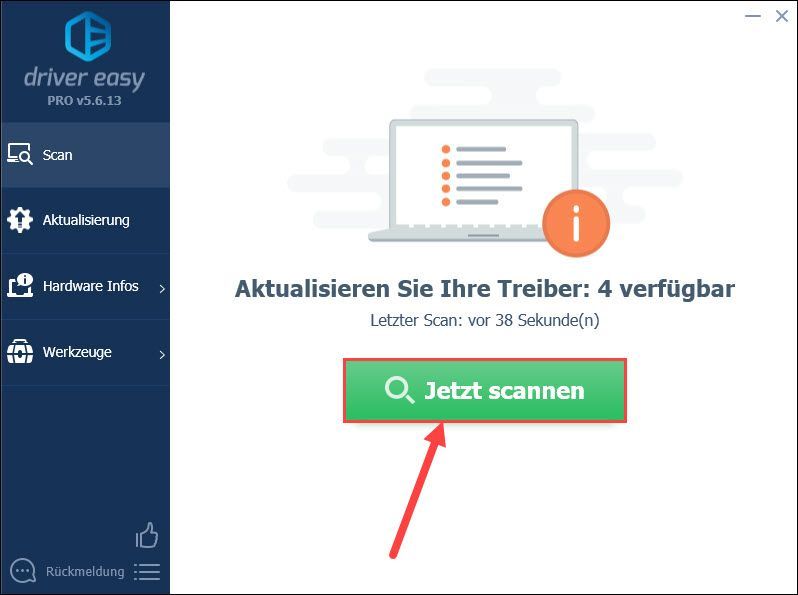
3) 사망한 경우 무료 버전 Driver Easy의 클릭 업데이트 최신 드라이버 버전을 다운로드하려면 목록의 그래픽 카드 이름 옆에 있습니다. 그런 다음 새 드라이버를 수동으로 설치해야 합니다.
당신은 이미 가지고 있습니까 프로 버전 , 클릭하면 됩니다. 모두 새로고침 시스템에서 문제가 있는 모든 장치 드라이버를 자동으로 업데이트하려면 클릭하십시오.
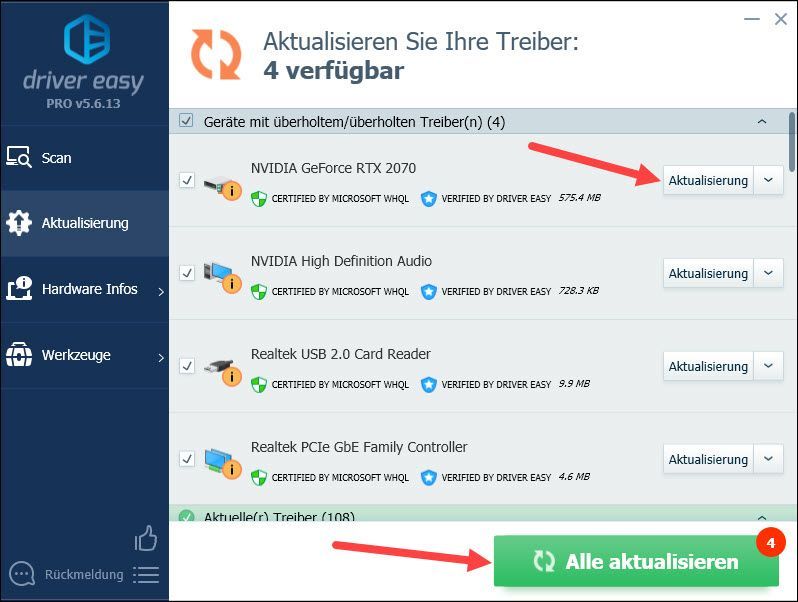
4) 컴퓨터를 다시 시작하고 레지던트 이블: 빌리지가 실행 후 충돌을 멈추는지 확인합니다.
솔루션 4: 게임 파일의 무결성 확인
레지던트 이블: 빌리지를 실행하려면 많은 게임 파일이 필요합니다. 게임 파일이 손상된 경우 시작 시 또는 게임 내에서 게임이 충돌할 수 있습니다. Steam 게임 클라이언트를 사용하여 게임 파일을 확인하고 복구해 보세요.
1) 실행 증기 밖.
2) 탭에서 도서관 , 진상 마우스 버튼 위로 레지던트 이블: 빌리지 그리고 선택 속성 밖.
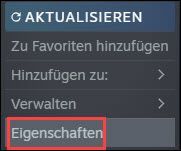
3) 탭 클릭 로컬 파일 그리고 위로 파일에 오류가 있는지 확인하십시오... .
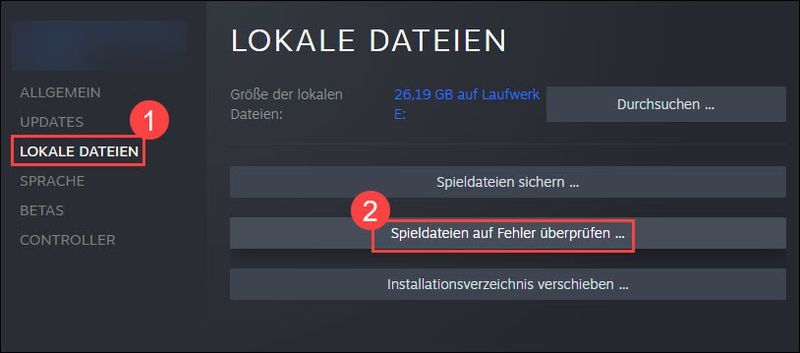
4) 프로세스가 완료될 때까지 기다립니다.
5) Steam을 종료하고 PC를 다시 시작합니다. 레지던트 이블: 빌리지를 제대로 플레이할 수 있는지 테스트합니다.
솔루션 5: 스팀 오버레이 비활성화
레지던트 이블: 빌리지의 충돌은 여전히 Steam 오버레이의 결함으로 인해 발생할 수 있습니다. 비활성화하고 게임을 다시 시도하십시오.
1) 스팀을 실행하고 클릭 도서관 .

2) 진상 마우스 버튼 위로 레지던트 이블: 빌리지 그리고 선택 속성 밖.

삼) 끄다 게임 내 Steam 오버레이 앞의 확인란을 선택합니다.
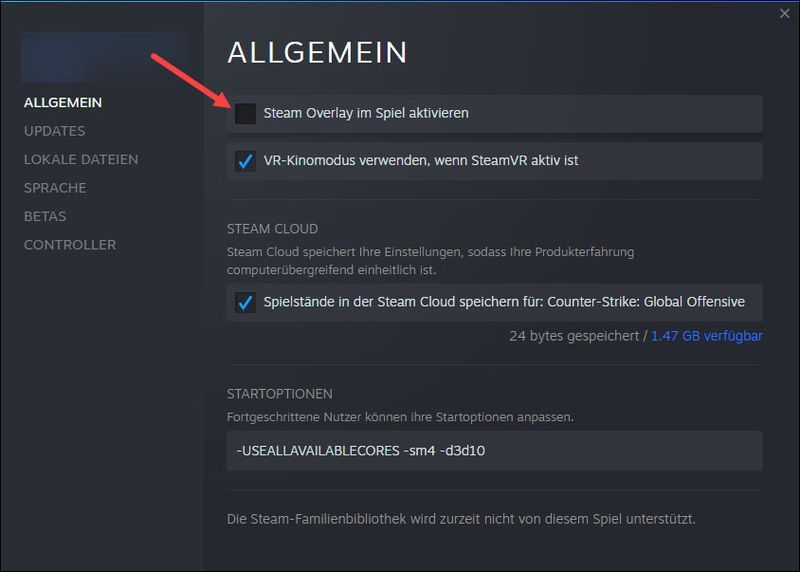
4) 속성 창을 닫고 평소와 같이 레지던트 이블: 빌리지를 실행합니다. 다시 순조롭게 진행되고 있습니까?
솔루션 6: Windows 시스템 업데이트
Windows 시스템을 최신 상태로 유지하면 많은 문제를 예방할 수 있습니다. 확인하다 여기 사용 가능한 모든 Windows 업데이트를 설치하는 방법을 알아보세요.
솔루션 7: 최신 게임 패치 설치
Capcom(RE8 개발자)은 레지던트 이블: 빌리지 성능을 개선하고 버그를 수정하기 위해 정기적으로 패치를 출시합니다. 이 패치를 설치하고 게임을 최신 상태로 유지해야 합니다. 이렇게 하면 게임 충돌을 일으킬 수 있는 일부 오류를 수정하는 데 도움이 될 수 있습니다.
솔루션 8: RE 8 및 Windows에서 HDR 비활성화
레지던트 이블: 빌리지는 그래픽 렌더링에서 대비와 색상을 향상하고 실제와 같은 이미지를 만드는 데 사용되는 기술인 HDR(High-Dynamic Range)을 지원합니다. 그러나 일부 플레이어에 따르면 이 기능이 충돌의 원인이 될 수 있습니다.
따라서 충돌 문제를 방지하려면 HDR 모드(모니터가 HDR를 지원하는 경우 RE8 및 Windows 모두)를 비활성화하는 것이 좋습니다.
레지던트 이블 빌리지에서 HDR을 끄는 방법 :
1) 스팀을 실행하고 클릭 도서관 .

2) 진상 마우스 버튼 위로 레지던트 이블: 빌리지 그리고 선택 속성 밖.

3) 로컬 파일 탭에서 찾다…
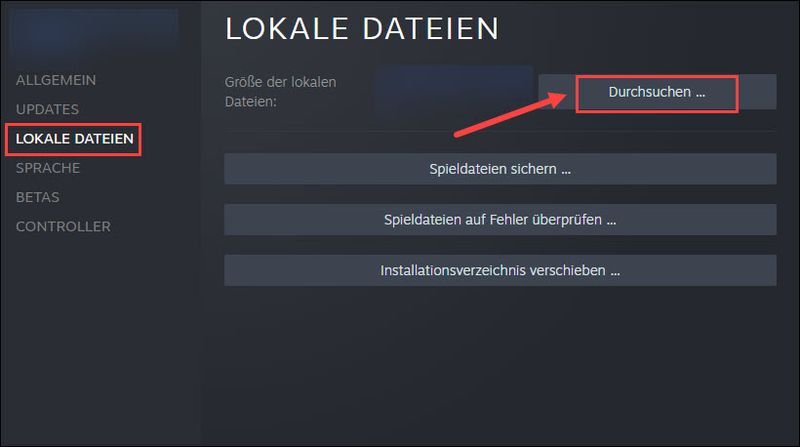
4) 열기 구성 -파일 및 설정 HDR 모드 켜짐 정확하지 않다 .
Windows에서 HDR을 비활성화하는 방법(모니터가 HDR을 지원하는 경우)
1) 키보드에서 동시에 윈도우 테이스트 + R . 주다 책상.cpl 하나를 누르고 키 입력 .
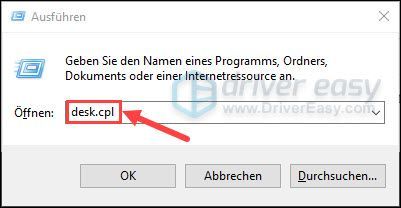
2) Windows HD Color 섹션에서 스위치를 HDR 게임 및 앱 켜짐 밖 하나.
3) 클라이언트에서 레지던트 이블: 빌리지를 다시 실행하여 충돌 없이 게임을 플레이할 수 있는지 확인합니다.
솔루션 9: 바이러스 백신 소프트웨어를 일시적으로 비활성화
문제의 또 다른 원인은 하나 이상의 특정 기능이 바이러스 백신에 의해 차단된다는 것입니다. 바이러스 백신 소프트웨어를 일시적으로 비활성화합니다. 지침은 바이러스 백신 소프트웨어 설명서를 참조하십시오.
그런 다음 이더넷 문제가 해결되었는지 확인하십시오. 그렇다면 안티바이러스 고객 지원에 조언을 요청하거나 다음과 같은 새 안티바이러스로 교체하십시오. Malwarebytes .
솔루션 10: 레지던트 이블: 빌리지 재설치
위의 해결 방법이 도움이 되지 않으면 Resident Evil: Village를 제거한 다음 다시 설치하는 것이 좋습니다.
1) 시작 증기 .
2) 탭에서 도서관 , 마우스 오른쪽 버튼으로 클릭 레지던트 이블: 빌리지 . 선택하다 관리하다 그리고 로컬 파일 찾아보기 밖.
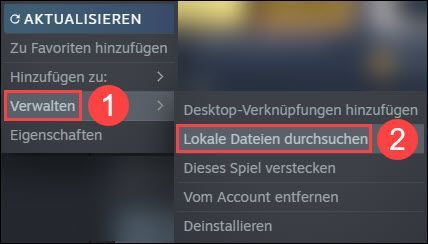
3) 작업표시줄 우측하단 클릭 진상 마우스 버튼 위로 증기 그리고 선택 끝 밖.
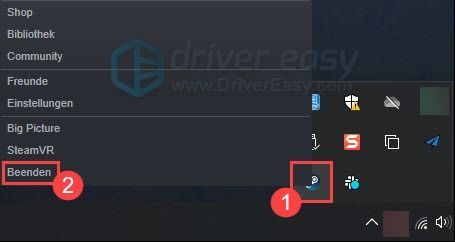
4) 상단의 경로 표시줄 클릭 흔한 .
5) 폴더 클릭 레지던트 이블 빌리지 그런 다음 키보드에서 키 삭제 .
6) Steam을 다시 시작하고 Resident Evil: Village를 다시 설치합니다. 새 게임을 실행하고 새 게임이 제대로 실행되는지 확인합니다.
이 기사가 도움이 되길 바랍니다! 다른 질문이 있으시면 언제든지 댓글을 남겨주세요.






